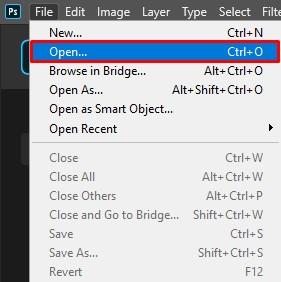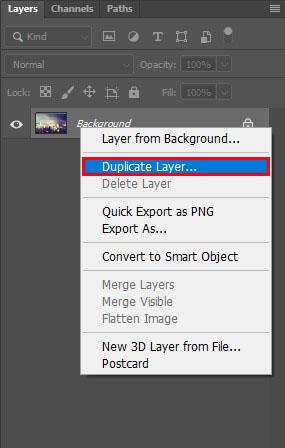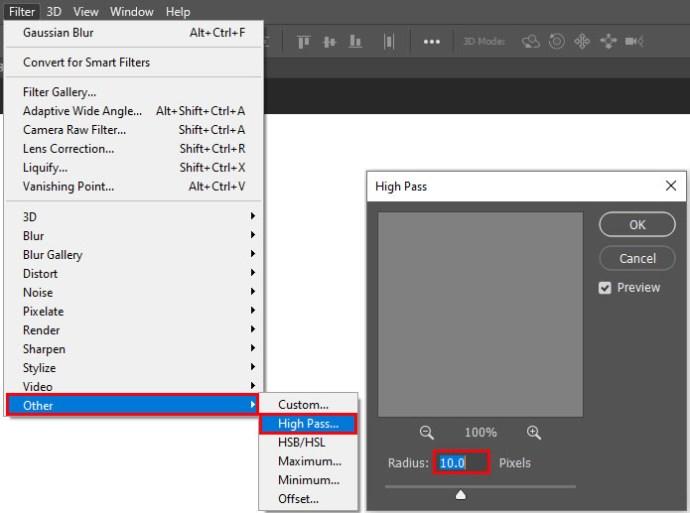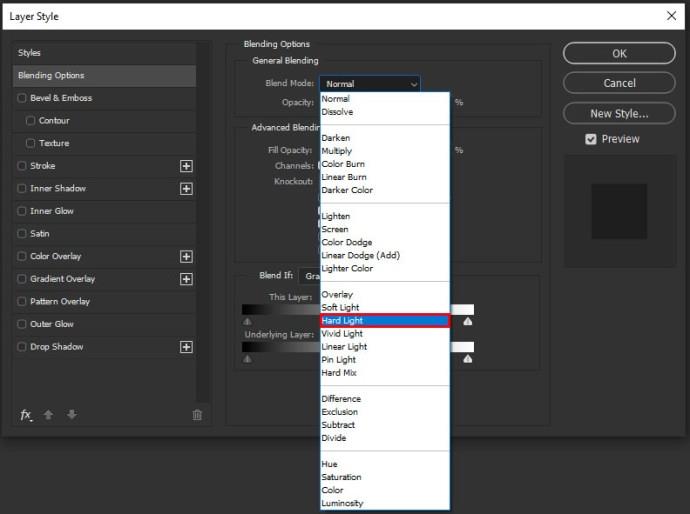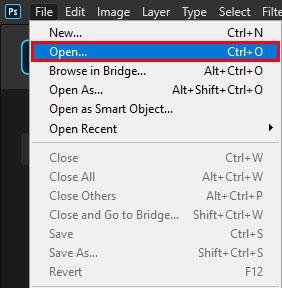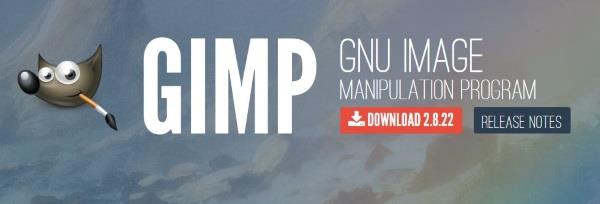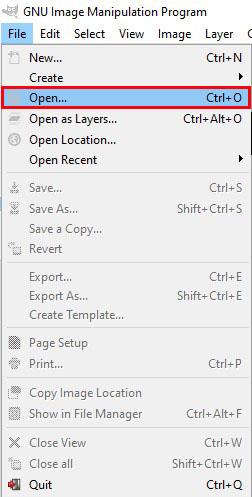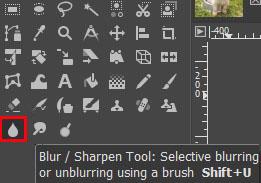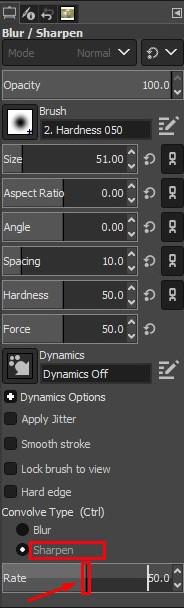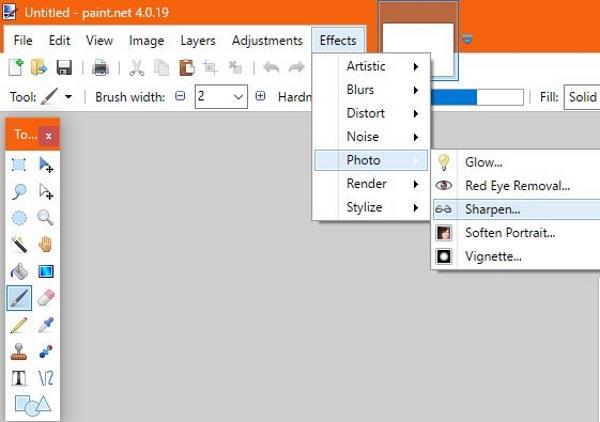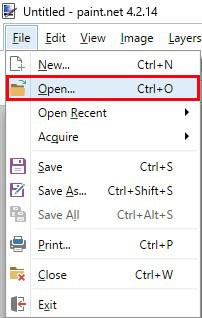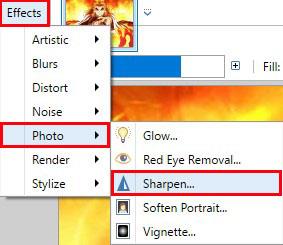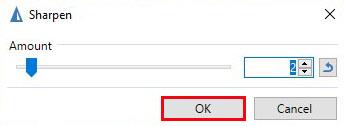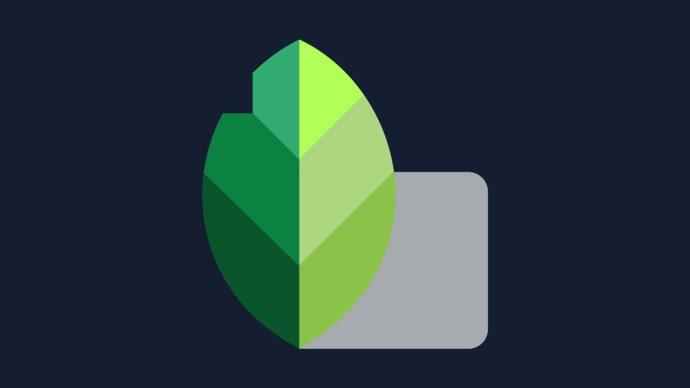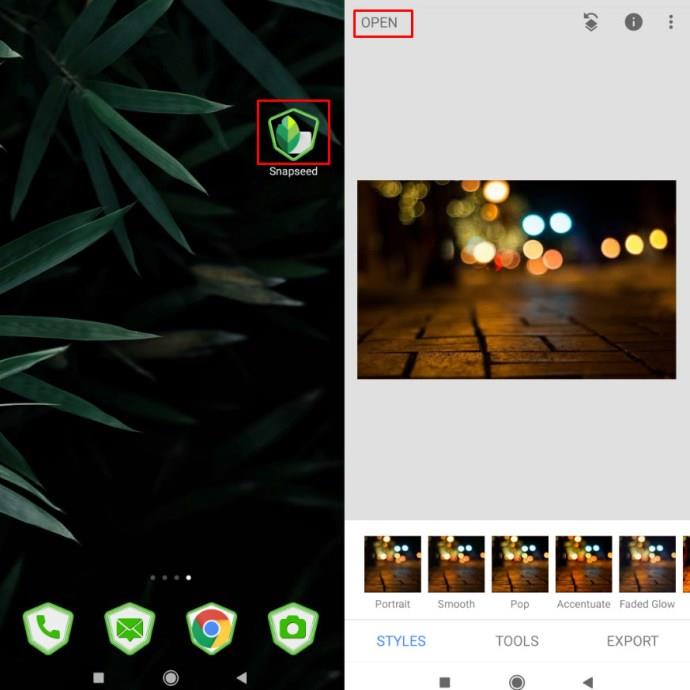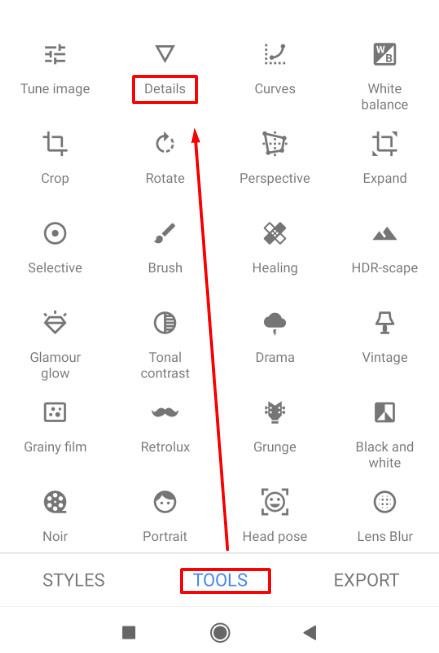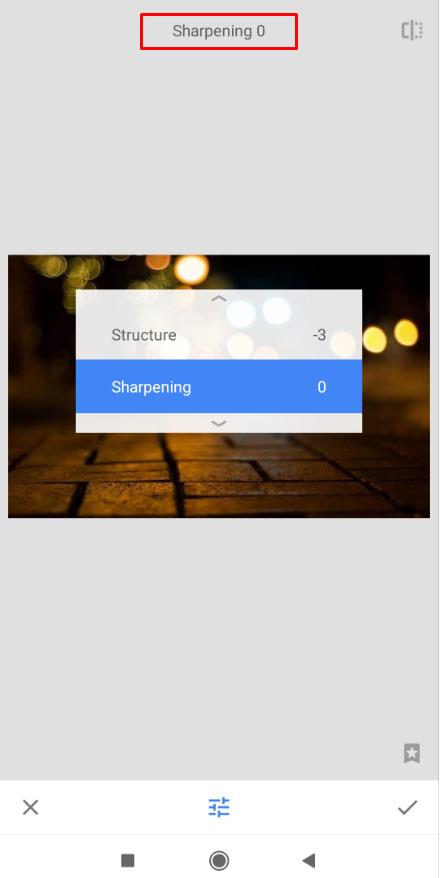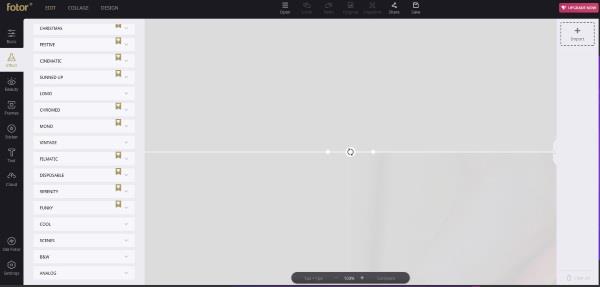Όλοι το κάνουν. βγάζετε μια υπέροχη φωτογραφία του παιδιού σας να κάνει κάτι συναρπαστικό ή την τέλεια εικόνα προϊόντος για την καταχώρισή σας στο eBay, και αργότερα, όταν τη δείτε, είναι όλα θολά! Δεν είναι κάτι σπουδαίο αν το παρατηρήσετε αμέσως, καθώς μπορείτε να τραβήξετε άλλη φωτογραφία. Αλλά τι θα συμβεί αν σας πήρε περισσότερο χρόνο για να ελέγξετε και δεν υπάρχει τρόπος να επαναλάβετε τη λήψη;
Μερικές φορές, έχετε μόνο μία ευκαιρία να αποκτήσετε αυτή την τέλεια εικόνα. Η απώλεια αυτής της ευκαιρίας μπορεί να είναι λίγο απογοητευτική. Διαβάστε παρακάτω για να μάθετε πώς να ξεθάμπετε μια φωτογραφία χρησιμοποιώντας διάφορες μεθόδους και λογισμικό.

Για να ξεθολώσετε μια φωτογραφία ή μια εικόνα, μπορείτε να χρησιμοποιήσετε διάφορα διαδικτυακά εργαλεία και λογισμικό, όπως το Photoshop, το GIMP, το Paint.net και άλλα.
Ας ρίξουμε μια ματιά σε ποιες είναι οι επιλογές σας και πώς να τις χρησιμοποιήσετε.
Σημείωση: Ανεξάρτητα από το εργαλείο που χρησιμοποιείτε, θα πρέπει πρώτα να δημιουργήσετε ένα αντίγραφο ασφαλείας του αρχείου εικόνας με το οποίο θα εργαστείτε! Δεν θέλετε να καταλήξετε με κάτι χειρότερο από το πρωτότυπο.
Ξεθάμπωμα φωτογραφίας ή εικόνας χρησιμοποιώντας το Photoshop
Το Photoshop διαθέτει πολλά εργαλεία που μπορείτε να χρησιμοποιήσετε για να ��εθολώσετε εικόνες. Υπάρχουν τρεις συνήθεις τρόποι για να επιτύχετε μια πολύ πιο ευκρινή εικόνα από μια θολή εικόνα.

Διορθώστε το θάμπωμα χρησιμοποιώντας το Photoshop Elements:
- Ανοίξτε την εικόνα σας στο "Photoshop Elements".
- Επιλέξτε το μενού «Φίλτρα» και μετά «Βελτίωση».
- Επιλέξτε «Ξετρόφιμα μάσκα».
- Προσαρμόστε το "Radius" και το "Amount" έως ότου η εικόνα σας είναι ευκρινής.
Αυτή η μέθοδος χρειάζεται λίγη προσαρμογή για να γίνει σωστά, αλλά λειτουργεί πολύ καλά.
Διορθώστε το θάμπωμα χρησιμοποιώντας μόνο Photoshop:
- Ανοίξτε την εικόνα σας στο "Photoshop".
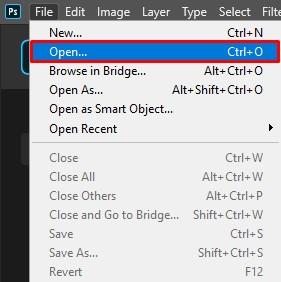
- Αντιγράψτε το επίπεδο φόντου και επιλέξτε το.
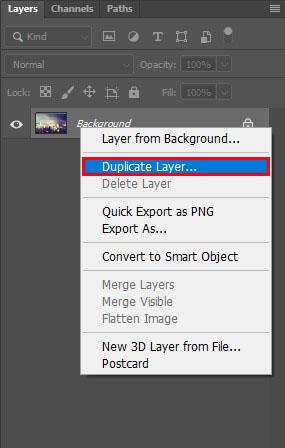
- Επιλέξτε "Filter -> Other -> High Pass" και ορίστε το στο "10%".
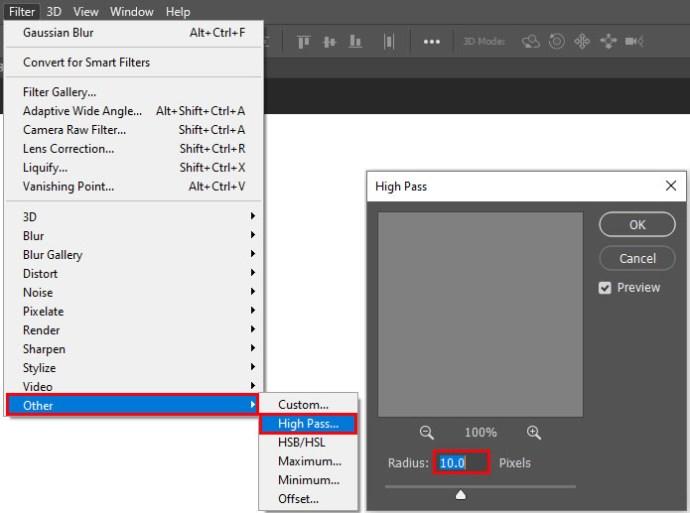
- Ρυθμίστε τη λειτουργία ανάμειξης για το στρώμα σε "σκληρό φως" και προσαρμόστε την "αδιαφάνεια" έως ότου η εικόνα είναι καθαρή.
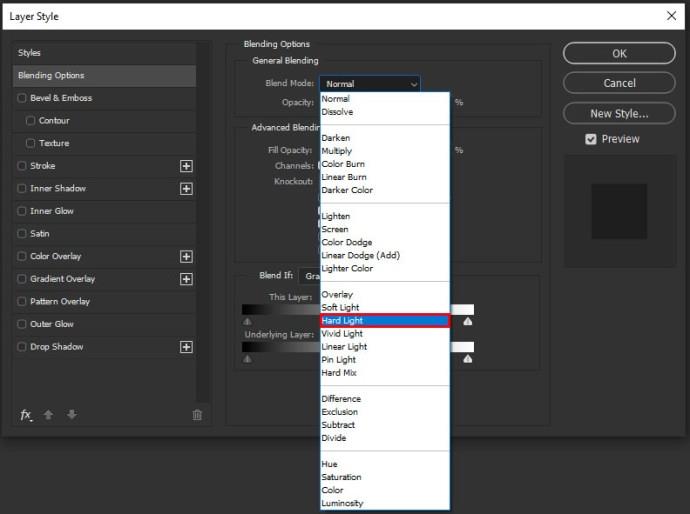
Εάν χρησιμοποιείτε μια νεότερη έκδοση του Photoshop, μπορείτε επίσης να χρησιμοποιήσετε τη "μείωση κουνήματος κάμερας" για να μειώσετε το θάμπωμα στις εικόνες :
- Ανοίξτε την εικόνα σας στο "Photoshop".
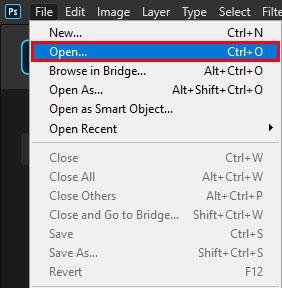
- Επιλέξτε "Φίλτρο, όξυνση και μείωση ανακίνησης".

- Επιτρέψτε στο Photoshop να κάνει τα μαγικά του και κάντε προεπισκόπηση των διαφορών.

Η παραπάνω επιλογή επιτρέπει στο Photoshop να κάνει όλη τη δουλειά. Δεν απαιτείται εισαγωγή χρήστη. Εφόσον έχετε ενεργοποιήσει την προεπισκόπηση, θα πρέπει να βλέπετε τις εικόνες πριν και μετά δίπλα δίπλα.
Ξεθάμπωμα φωτογραφίας ή εικόνας χρησιμοποιώντας το πρόγραμμα επεξεργασίας εικόνας GIMP
Εάν δεν έχετε Photoshop ή δεν θέλετε να πληρώσετε για ένα πρόγραμμα, μπορείτε να χρησιμοποιήσετε το δωρεάν πρόγραμμα επεξεργασίας εικόνων GIMP . Είναι ένα εξαιρετικό πρόγραμμα που μπορεί να κάνει πολλά από τα ίδια πράγματα με υπηρεσίες επί πληρωμή όπως το Photoshop.
Υπάρχει μια μικρή καμπύλη μάθησης, αλλά το GIMP είναι ένας τόσο ισχυρός επεξεργαστής εικόνας, που το καθιστά αξίζει να το μάθετε.
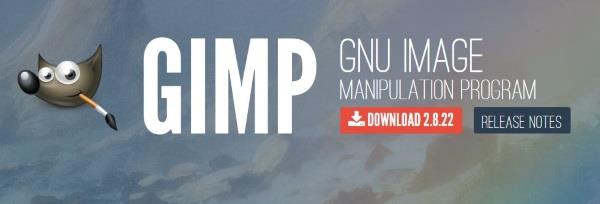
Δείτε πώς μπορείτε να ξεθολώσετε μια εικόνα χρησιμοποιώντας το GIMP:
- Ανοίξτε την εικόνα στο "GIMP".
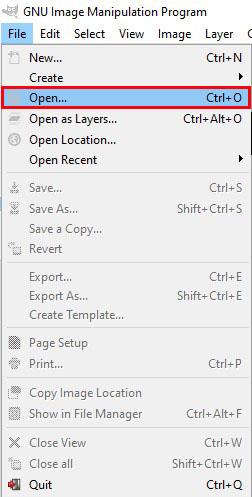
- Επιλέξτε «Θάμπωμα/Όξυνση» από την «Εργαλειοθήκη».
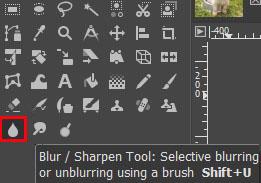
- Επιλέξτε "Όξυνση" και σύρετε το ποντίκι σας πάνω από την εικόνα για να την ευκρινίσετε όλη ή επιλέξτε ένα τμήμα για ευκρίνεια.
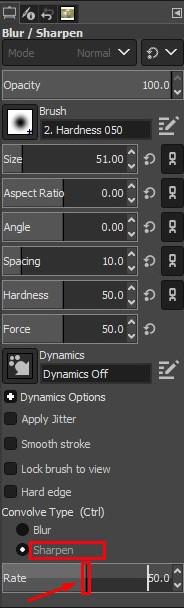
Καθώς επιλέγετε μέρη της εικόνας για ευκρίνεια, το GIMP κάνει αυτόματα τη δουλειά. Θα πρέπει να δείτε την εικόνα να οξύνεται δυναμικά καθώς μετακινείτε το ποντίκι σας.
Ξεθάμπωμα φωτογραφίας ή εικόνας χρησιμοποιώντας το Paint.net
Το Paint.net είναι ένα άλλο δωρεάν εργαλείο επεξεργασίας εικόνων που μπορεί να επιτύχει πολλές βελτιώσεις χωρίς κόστος. Το ακόνισμα δεν είναι ένα από τα δυνατά του κοστούμια, οπότε αν ψάχνετε για ένα δωρεάν εργαλείο, το Gimp μπορεί να είναι μια καλύτερη επιλογή. Ωστόσο, το Paint.net κάνει αξιόπιστη δουλειά για τη μείωση της θολότητας στις εικόνες.
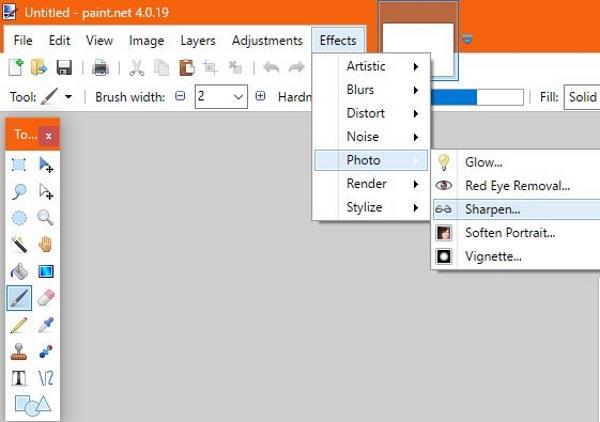
Δείτε πώς μπορείτε να ξεθολώσετε μια εικόνα χρησιμοποιώντας το Paint.net:
- Ανοίξτε την εικόνα στο "Paint.net".
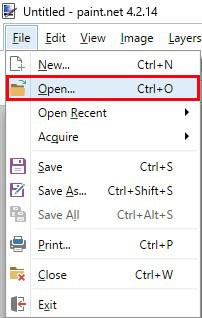
- Επιλέξτε "Εφέ -> Φωτογραφία -> Όξυνση".
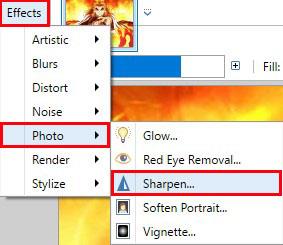
- Μετακινήστε το ρυθμιστικό στο αναδυόμενο παράθυρο «Όξυνση» σε ένα επίπεδο που σας ικανοποιεί.
- Επιλέξτε "OK" και αποθηκεύστε.
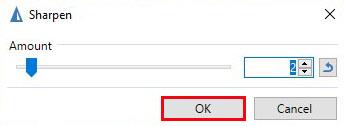
Το εργαλείο Sharpen ενδέχεται να εισάγει θόρυβο στην εικόνα, τον οποίο μπορείτε να μειώσετε χρησιμοποιώντας τα « Εφέ » και « Μείωση θορύβου ».
Ξεθάμπωμα φωτογραφίας ή εικόνας χρησιμοποιώντας το Snapseed
Το Snapseed είναι μια εφαρμογή από την Google που λειτουργεί τόσο σε Android όσο και σε iPhone . Είναι ένα πλήρες πρόγραμμα επεξεργασίας εικόνας που λειτουργεί στις περισσότερες νεότερες συσκευές και διαθέτει ένα πλήρες σύνολο δυνατοτήτων. Ένα πράγμα που κάνει εξαιρετικά καλά το Snapseed είναι η ευκρίνεια των εικόνων.
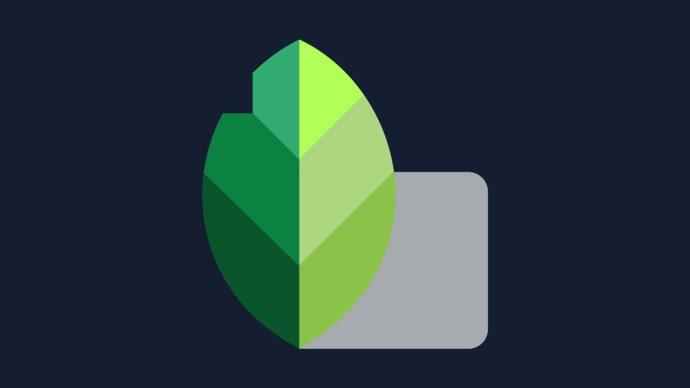
Αυτός είναι ο τρόπος με τον οποίο το κάνετε στο Snapseed:
- Ανοίξτε την εικόνα σας στο "Snapseed".
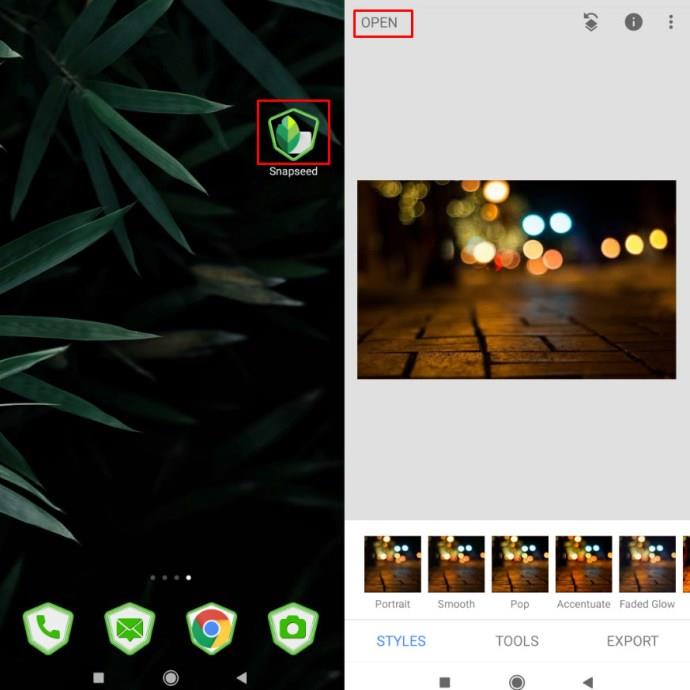
- Επιλέξτε την επιλογή μενού « Λεπτομέρειες » .
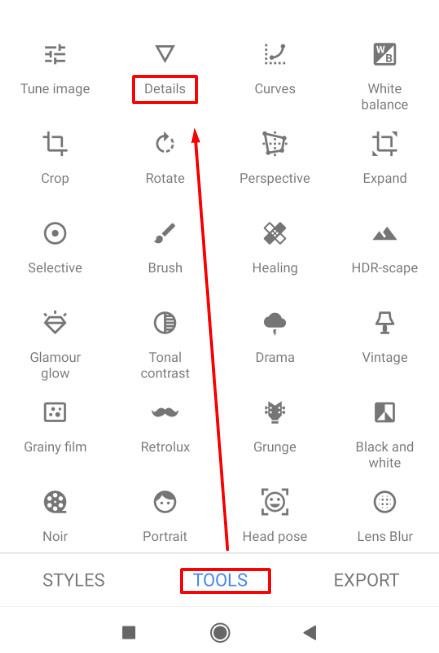
- Επιλέξτε "Όξυνση" ή "Δομή" και, στη συνέχεια, είτε "Αποθάμπωμα" ή "Εμφάνιση περισσότερων λεπτομερειών".
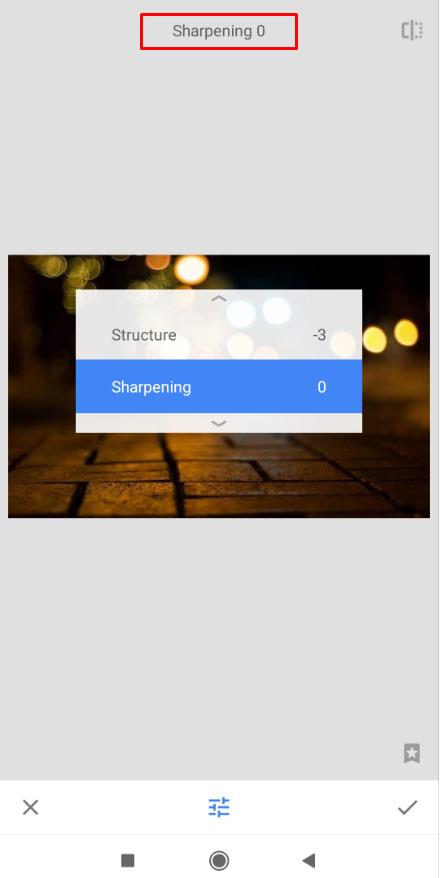
Το Sharpen και η Structure συνδυάζονται για να κάνουν σημαντική διαφορά σε μια θολή εικόνα. Συνήθως, είναι καλύτερο να χρησιμοποιείτε πρώτα το Sharpen για να αφαιρέσετε όσο το δυνατόν περισσότερο θάμπωμα και μετά να χρησιμοποιήσετε το Structure για να επαναφέρετε τις λεπτομέρειες.
Αυτό θα χρειαστεί λίγη δοκιμή και λάθη μέχρι να φτάσετε τα επίπεδα σύμφωνα με τις προτιμήσεις σας, αλλά μόλις το κάνετε, η εικόνα σας θα πρέπει να είναι κρυστάλλινη και έτοιμη για χρήση.
Άλλα διαδικτυακά εργαλεία για το ξεθάμπωμα φωτογραφιών ή εικόνων
Ένα άλλο αξιοσημείωτο διαδικτυακό εργαλείο για τη βελτίωση της ποιότητας της εικόνας είναι το Fotor , μια σουίτα ισχυρών διαδικτυακών εργαλείων που μπορεί να κάνει πολλά πράγματα.
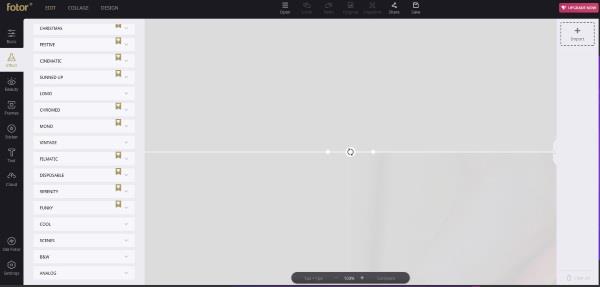
Το Fotor είναι μια εξαιρετική σουίτα επεξεργασίας φωτογραφιών που προσφέρει μια σειρά από δωρεάν εργαλεία επεξεργασίας φωτογραφιών μέσα από τον ιστότοπο. Υπάρχουν επίσης διαθέσιμα εργαλεία "Pro", αλλά τα δωρεάν κάνουν αρκετά για τους περισσότερους ανθρώπους. Αυτό που χρειάζεστε επισημαίνεται ότι προσθέτει καλλιτεχνικό θάμπωμα σε μια εικόνα, αλλά χρησιμοποιώντας το και στη συνέχεια μειώνοντας το θάμπωμα, μπορείτε να το χρησιμοποιήσετε ως ακονιστή.
- Χρησιμοποιήστε τα «Βασικά εργαλεία» στο αριστερό μενού και μετά «Βασικά» στο δεύτερο αριστερό μενού. Υπάρχει ένα ρυθμιστικό "Sharpen" εκεί για να ξεθολώσετε την εικόνα σας.
Το Photo Sharpen είναι πολύ χαμηλότερης τεχνολογίας και κάνει τη δουλειά για εσάς. Χρησιμοποιεί έναν αλγόριθμο για την ευκρίνεια των εικόνων. Ανεβάζετε την εικόνα σας και επιλέγετε το κουμπί "Όξυνση". τότε ο ιστότοπος κάνει τα υπόλοιπα. Στη συνέχεια, θα σας δείξει μια πιο ευκρινή εικόνα ως αποτέλεσμα. Δεν μπορείτε να συντονίσετε τα αποτελέσματα, αλλά ο ιστότοπος κάνει πολύ καλή δουλειά για να μειώσει το θάμπωμα.
Τελικές σκέψεις
Αυτοί είναι μόνο μερικοί από τους τρόπους για να ξεθολώσετε τις εικόνες . Με την άνοδο της νέας τεχνολογίας και των πολλών ισχυρών καμερών και συσκευών, υπάρχουν πολλοί περισσότεροι τρόποι για να διορθώσετε τις φωτογραφίες στην άκρη των δακτύλων σας.
Γνωρίζετε άλλους τρόπους για να ξεθολώσετε μια εικόνα; Πείτε μας για αυτά παρακάτω στα σχόλια, αν το κάνετε!